OBSAH ADOBE FLASH CATALYST CS5 OFICIÁLNÍ VÝUKOVÝ KURZ
|
|
|
- Vilém Vaněk
- před 8 lety
- Počet zobrazení:
Transkript
1 OBSAH ZAČÍNÁME O výukovém kurzu Předpoklady Instalace Flash Catalystu Optimální výkonnost Aktualizace Verze Flash Playeru Kopírování souborů lekcí Jak s lekcemi pracovat Standardní prvky v knize Další zdroje Certifikace Adobe SEZNÁMENÍ S APLIKACÍ ADOBE FLASH CATALYST CS O aplikaci Flash Catalyst Otevření nového projektu Flash Catalystu Základní orientace Otevření existujícího projektu Flash Catalystu Průzkum prostoru návrhu Náhled projektu v prohlížeči Nápověda Flash Catalystu Opakování ADOBE FLASH CATALYST CS5 OFICIÁLNÍ VÝUKOVÝ KURZ 3
2 2 PŘÍPRAVA, IMPORT A UMÍSTĚNÍ VÝTVARNÝCH PRVKŮ Příprava dokumentu návrhu Importování grafických prvků Optimalizování výtvarných prvků Opakování SPRÁVA KNIHOVNY Zobrazení panelu knihovny Odstranění prostředků z projektu Komprimace obrázků v panelu knihovny Přejmenování prostředků projektu Použití prostředků v panelu knihovny Sdílení knihoven projektu Importování balíčku knihovny Opakování SPRÁVA VRSTEV Seznámení s panelem vrstev Seskupování objektů Přejmenování objektů v panelu vrstev Optimalizování složitých skupin Přidávání a odstraňování vrstev Řazení grafiky pomocí vrstev Opakování PRÁCE SE STRÁNKAMI A STAVY Stavy stránek a komponent Duplikování a změna stavů stránek Přidávání a odstraňování stavů Opakování OBSAH
3 6 TVORBA INTERAKTIVNÍCH KOMPONENT Stavební bloky RIA Použití standardních komponent Převod grafiky na vestavěné komponenty Vytváření vlastních komponent Přidání interaktivity Opakování VYTVÁŘENÍ PŘECHODŮ A AKČNÍCH SEKVENCÍ Přechody a akční sekvence Seznámení s výchozími přechodovými efekty Přidání plynulých přechodů Doladění přechodů Přidávání a změna efektů Přidání akčních sekvencí Pomocné efekty Flash Catalystu Opakování PŘIDÁNÍ A ŘÍZENÍ VIDEA A AUDIA Příprava videa pro web Importování a náhled videa a zvuku Přidání videa do aplikace Řízení přehrávání videa Přidání zvukových efektů Opakování INTEGRACE OBSAHU SWF Z JINÝCH NÁSTROJŮ SADY CREATIVE SUITE Soubory SWF Přidání souborů SWF do Flash Catalystu Řízení přehrávání souborů SWF Přidání souboru SWF do komponenty Opakování ADOBE FLASH CATALYST CS5 OFICIÁLNÍ VÝUKOVÝ KURZ 5
4 10 NÁVRH S PODPOROU DAT Seznamy dat Flash Catalystu Tvorba komponenty Data List Nastavení vlastností seznamu dat Použití dat pro návrh Použití standardního seznamu dat Opakování KRESLENÍ A ÚPRAVA GRAFIKY Kreslicí nástroje Flash Catalystu Použití pravítek, vodítek a mřížky Kreslení základních tvarů a linií Změna tahu a výplně Seskupování a transformování Průběžné úpravy v Adobe Illustratoru Adobe Photoshopu Opakování PUBLIKOVÁNÍ PROJEKTU Možnosti předání Publikování aplikace Zobrazení publikovaných souborů Publikování na web aplikací Adobe Dreamweaver CS Opakování ROZŠÍŘENÍ PROJEKTU APLIKACÍ ADOBE FLASH BUILDER Adobe Flash Builder Rozšíření aplikace Práce návrháře a vývojáře Příprava souborů pro vývojáře Otevření projektu Flash Catalystu ve Flash Builderu Importování souboru knihovny Flash Catalystu (FXPL) Opakování REJSTŘÍK OBSAH
5 ZAČÍNÁME Flash Catalyst je nástroj pro návrháře, kteří chtějí vytvářet bohatá aplikační rozhraní a interaktivní obsah, aniž by museli zapisovat jediný řádek kódu. Mezi příklady patří interaktivní reklamy, produktové příručky, návrhářská portfolia, mikrostránky, bohaté datově zaměřené internetové aplikace (Rich Internet Application RIA) a další. Znáte-li jiné návrhářské nástroje společnosti Adobe, jako je Photoshop, Illustrator a Fireworks, pak se vám jistě bude práce s aplikací Flash Catalyst líbit. Můžete si kupříkladu ve Photoshopu vytvořit předlohy pro projekt Flash Catalystu a následně celý dokument návrhu do této aplikace importovat. Převedete kresby a další prvky na interaktivní komponenty, jako jsou navigační tlačítka a posuvníky. Definujete různé stavy neboli zobrazení v aplikaci. Přidáte interakce používané k přechodu z jednoho stavu stránky či komponenty do jiného, propojení na webové sídlo, ovládání animace či videa i zvukové efekty. Doplníte hladké přechody, trojrozměrné animace a další speciální efekty. Nakonec publikujete svůj projekt na web nebo jako samostatnou aplikaci Adobe AIR. Flash Catalyst je vynikající nástroj, potřebujete-li rychle vytvořit prototypy interaktivních aplikací s využitím kolekce vestavěných standardních komponent. Flash Catalyst vám také dovoluje efektivněji spolupracovat s vývojáři, kteří používají Adobe Flash Builder 4 (dříve Flex Builder) a sadu pro vývoj softwaru Adobe Flex 4 Software Development Kit (SDK). Vy navrhnete funkční uživatelské možnosti ve Flash Catalystu a pak projekt poskytnete vývojářům, kteří pomocí Flash Builderu doplní další funkčnost a integraci s daty i službami. Díky nástroji Flash Catalyst máte při produkci interaktivního obsahu nyní úplnou kontrolu nad integritou svého původního díla a návrhové vize. O výukovém kurzu Kniha Adobe Flash Catalyst CS5 Oficiální výukový kurz je součástí výukové série platformy Adobe Flash. Lekce jsou vytvořené tak, abyste se mohli učit vlastním tempem. Pokud s Flash Catalystem začínáte, seznámíte se se základními principy a funkcemi, jež budete muset znát, abyste mohli zvládnout množství jiných zde popisovaných technik. Zároveň ovšem aplikaci pochopíte natolik dobře, že sami dokážete objevovat další techniky. Jestliže již s aplikací Flash Catalyst pracujete, nabídne vám tento kurz pokročilé funkce včetně tipů, technik a nejlepších postupů. Jednotlivé lekce sice obsahují postupné instrukce, které směřují k získání určitých dovedností, a každá následující lekce tak staví na předchozích lekcích, přesto je tu prostor k experimentování. ADOBE FLASH CATALYST CS5 OFICIÁLNÍ VÝUKOVÝ KURZ 7
6 Knihou můžete postupovat od začátku do konce, nebo si projít jen lekcemi podle svých zájmů a potřeb. Každá lekce končí přehledovým oddílem, jenž shrnuje probíraná témata. Předpoklady Než začnete pracovat s knihou Adobe Flash Catalyst CS5 Oficiální výukový kurz, měli byste mít řádně nastavený systém a nainstalovaný potřebný software. Musíte umět pracovat s myší a standardními nabídkami i příkazy. Také musíte umět otevírat, ukládat a zavírat soubory. Cítíte-li potřebu ještě se v těchto technikách zdokonalit, přečtěte si tištěnou nebo online dokumentaci systému Microsoft Windows či Apple Mac OS. Kniha je určena všem návrhářům, kteří vytvářejí interaktivní obsah pro webové prostředí i samostatné počítače. S nástrojem Flash Catalyst se vám bude pracovat lépe, máte-li již zkušenosti s aplikacemi Adobe Illustrator, Adobe Photoshop nebo Adobe Fireworks, a chápete-li strukturování pomocí vrstev a skupin. Kniha nepředpokládá žádné zkušenosti s programováním. Jste-li tedy návrhářem, který by se chtěl seznámit s aplikací Flash Catalyst, kterého ovšem zároveň trochu děsí kód, je následující text právě pro vás. Instalace Flash Catalystu Software Adobe Flash Catalyst CS5 si musíte zakoupit jako samostatnou aplikaci nebo jako součást sady Adobe Creative Suite. Společně s Flash Catalystem se standardně instalují také Flash Player 10, Adobe Media Encoder CS5, Adobe AIR a Adobe Media Player. Požadavky na systém a podrobné instrukce související s instalací softwaru Flash Catalyst najdete v souboru ReadMe. pdf na aplikačním DVD. Flash Catalyst si nainstalujte z aplikačního DVD Adobe Flash Catalyst CS5 na pevný disk. Program nelze spustit přímo z DVD. Postupujte podle instrukcí na obrazovce. Před začátkem instalace se ujistěte, že máte k dispozici sériové číslo, které najdete na registrační kartě nebo na zadní straně obalu DVD. Optimální výkonnost Flash Catalyst CS5 vyžaduje nejméně 1 GB paměti RAM, ovšem doporučenou hodnotou jsou 2 GB. Čím více paměti RAM bude mít Flash Catalyst k dispozici, tím rychleji bude pracovat. Nezbytné je rozlišení alespoň bodů v 16bitových či lepších barvách, výhodnější je ovšem pracovat s rozlišením nebo ještě vyšším. 8 ZAČÍNÁME
7 Aktualizace Společnost Adobe periodicky nabízí aktualizace svého softwaru. Tyto aktualizace snadno získáte nástrojem Adobe Updater, máte-li k dispozici aktivní připojení k internetu. 1 Ve Flash Catalystu CS5 zvolte příkaz Help Update. Nástroj Adobe Application Manager (správce aplikací Adobe) automaticky zjistí aktualizace dostupné pro váš software Adobe. 2 V dialogovém okně Adobe Application Manager vyberte a stáhněte aktualizace, jež chcete instalovat. Zpráva vám oznámí, zda je vaše aplikace připravena na aktualizaci. Je-li aplikace aktuální, stiskněte Quit, zavřete dialogové okno správce aplikací a vraťte se do Flash Catalystu. Poznámka: Chcete-li nastavit předvolby budoucích aktualizací, stiskněte v dialogovém okně tlačítko Preferences. Vyberte, které aplikace se budou automaticky aktualizovat a jak chcete být informováni o dostupnosti nových aktualizací. Nová nastavení přijměte klepnutím na Done (hotovo). Verze Flash Playeru Lekce v této knize jsou vytvořeny tak, že fungují ve Flash Playeru 10 či novějším. Aplikace vyvíjené nástrojem Flash Catalyst se zavádějí jako soubory SWF (což je souborový formát Flash Playeru) a zobrazují se v prohlížeči s Flash Playerem 10. Informace o rozšířenosti verzí Flash Playeru najdete zde: V lekci 12 budete publikovat projekt jako aplikaci Adobe AIR instalovanou přímo na počítač. Když aplikaci AIR nainstalujete a spustíte, může být nezbytné nainstalovat či aktualizovat verzi běhového modelu Adobe AIR. Kopírování souborů lekcí Na CD, které je součástí této knihy, naleznete složky obsahující veškeré elektronické soubory k jednotlivým lekcím. Každá lekce má svou vlastní složku. Aby bylo možné tyto soubory k jednotlivým lekcím používat, je nejprve zapotřebí zkopírovat příslušné složky na pevný disk. Chcete-li na pevném disku ušetřit místo, můžete si na disk zkopírovat vždy jen složku aktuálně probírané lekce. Instalace souborů ke kurzu 1 Vložte CD, které je součástí této knihy, do optické mechaniky 2 Postupujte následovně Zkopírujte na svůj pevný disk kompletní složku Lekce. Zkopírujte na svůj pevný disk pouze složku aktuálně probírané lekce. ADOBE FLASH CATALYST CS5 OFICIÁLNÍ VÝUKOVÝ KURZ 9
8 Jak s lekcemi pracovat Každá lekce v knize nabízí detailní instrukce umožňující vytvořit různé části projektu, jež ilustrují základní techniky práce s aplikací Flash Catalyst. Některé lekce stavějí na projektech vytvořených v předchozích lekcích a jiné jsou samostatné. Všechny lekce vzájemně souvisejí z hlediska principů a dovedností, takže nejlepší je knihu procházet postupně po jednotlivých lekcích. Určité techniky a procesy jsou podrobně vysvětlené jen několikrát na začátku, když se prvně objeví. Řada nejzákladnějších postupů se ovšem ve cvičeních stále opakuje, abyste se s nimi dobře seznámili a vybudovali si správné návyky používání základních nástrojů. Každá ze složek lekcí obsahuje soubory potřebné k dokončení příslušné lekce. Některé lekce obsahují i další soubory a složky s médii a materiálem nezbytným k dokončení projektu. Obsah složek vždy ponechávejte nezměněný. Standardní prvky v knize Tučný text: Slova zobrazená tučně představují text, který musíte zapsat v jednotlivých krocích lekcí. Kurziva: Slova zapsaná kurzivou slouží ke zdůraznění nebo představují nové termíny. Kurziva označuje rovněž webové adresy. Příkazy nabídek a klávesové zkratky: Mezi jednotlivé názvy nabídek a příkazy jsou vloženy lomené závorky ve stylu Nabídka Volba Příkaz. Klávesové zkratky označuje znak plus (+), který spojuje současně tisknuté klávesy. Kupříkladu Ctrl+Enter znamená, že máte stisknout současně klávesy Ctrl a Enter. Příkazy a klávesy v systémech Windows a Mac OS X: Pokud se příkazy či klávesy nezbytné k dokončení nějaké činnosti liší na operačních systémech Windows a Mac OS X, tak jsou odděleny lomítkem. První uvedený příkaz či klávesa platí pro Windows a druhý/druhá pro Mac OS X. Příklad: Klepněte na tlačítko Open a pak použijte Select/Choose. Tipy: Tento text nabízí jiné možnosti provedení popisovaných činností. Najdete tu také návrhy alternativního využití nabytých dovedností. Poznámky: Tento text představuje doplňkové informace, které prohloubí vaše znalosti. Jsou tu i pokročilé techniky, jimiž můžete své dovednosti dále rozvinout. Další zdroje Publikace Adobe Flash Catalyst CS5 Oficiální výukový kurz nenahrazuje dokumentaci programu, ani není komplexním materiálem popisujícím všechny jednotlivé funkce. Kniha 10 ZAČÍNÁME
9 vysvětluje pouze příkazy a volby zde využívané. Podrobné informace o funkcích programu a další výukové materiály najdete na následujících místech: Adobe Community Help: Komunitní nápověda seskupuje aktivní uživatele produktů Adobe, členy produktových týmů Adobe, autory i experty a poskytuje tak nejužitečnější, aplikovatelné a aktuální informace o produktech Adobe. Komunitní nápověda vám pomůže, ať už hledáte ukázku kódu či řešení problému, máte-li nějakou otázku ohledně softwaru, nebo se chcete podělit o užitečný tip či návod. Výsledky hledání ukážou nejen obsah z Adobe, ale také od komunity. Prostřednictvím funkce Adobe Community Help můžete: přistupovat k aktuálnímu a kompletnímu obsahu online i offline, nacházet nejrelevantnější obsah dodaný experty z komunity Adobe na Adobe.com i jinde, komentovat, hodnotit a přispívat obsahem do komunity Adobe, stahovat si obsah nápovědy přímo na svůj počítač a pak s ním pracovat offline, vyhledávat související obsah nástroji dynamického hledání a navigace. Přístup k nápovědě komunity: Máte-li nějaký produkt Adobe CS5, pak máte také aplikaci Community Help. Nápovědu vyvoláte pomocí Help Flash Catalyst Help. Tato doprovodná aplikace vám dovolí prohledávat obsah Adobe i komunity a procházet jím, přičemž navíc můžete okomentovat nebo ohodnotit libovolný článek, jako byste byli v prohlížeči. Můžete si ovšem také stáhnout Adobe Help a jazykový obsah pro práci offline. Máte možnost přihlásit se k odběru nového obsahu (který se může stahovat automaticky), takže pak máte u všech svých produktů Adobe vždy nejaktuálnější text. Popisovanou aplikaci si stáhnete z index.html. Obsah Adobe se aktualizuje na základě reakcí a příspěvků komunity. Přispět můžete několika způsoby: přidat komentáře k obsahu nebo na fórum, což zahrnuje také odkazy na webový obsah, publikovat svůj vlastní obsah pomocí Community Publishing a také přispívat do Cookbook Recipes. Zde najdete možnosti přispívání: html. Na najdete odpovědi na často kladené otázky související s Community Help. Adobe Flash Catalyst Help and Support: Na Catalyst najdete obsah nápovědy a podpory a můžete jím procházet. Adobe TV: je zdroj online videa s instrukcemi od expertů a nápady pro práci s produkty Adobe. Nabízí rovněž kanál How To, který vám pomůže začít pracovat s vaším produktem. Adobe Design Center: nabízí propracované články o návrhu a jeho úskalích, galerii prezentující práci nejlepších designérů, výukové materiály a další. Adobe Developer Connection: je zdrojem technických článků, ukázek kódu a vysvětlujících videí zabývajících se produkty pro vývoj a technologiemi Adobe. ADOBE FLASH CATALYST CS5 OFICIÁLNÍ VÝUKOVÝ KURZ 11
10 Zdroje pro školitele: obsahuje zdarma tři programy, které využívají integrovaný přístup k seznamování se softwarem Adobe a které lze využít při přípravě na zkoušky Adobe Certified Associate. Fóra Adobe: Na máte možnost přidat se k diskusím, otázkám i od povědím ohledně produktů Adobe. Adobe Marketplace & Exchange: je centrální prostředek pro hledání nástrojů, služeb, rozšíření, ukázek kódu a dalších doplňků a modulů produktů Adobe. Domovská stránka produktu Adobe Flash Catalyst CS5: Catalyst. Adobe Labs: nabízí přístup k prvním verzím nejnovějších technologií i fóru, kde můžete spolupracovat s vývojovými týmy Adobe, které tyto technologie vytvářejí, a s dalšími podobně smýšlejícími členy komunity. Certifikace Adobe Programy školení a certifikace Adobe pomáhají zákazníkům Adobe zlepšovat a zdokonalovat jejich dovednosti. Existují čtyři úrovně certifikace: Adobe Certified Associate (ACA), Adobe Certified Expert (ACE), Adobe Certified Instructor (ACI), Adobe Authorized Training Center (AATC). Oprávnění Adobe Certified Associate (ACA) říká, že takoví lidé mají základní dovednosti v oblasti plánování, návrhu, sestavení a správy efektivní komunikace s využitím různých forem digitálních médií. Program Adobe Certified Expert je způsob, jakým mohou zkušení uživatelé navýšit své oprávnění. Certifikaci Adobe mohou následně využít jako podklad ke zvýšení mzdy, nalezení práce či prostě inzerování svých zkušeností. Jste-li instruktorem na úrovni ACE, tak program Adobe Certified Instructor přenese vaše dovednosti na další úroveň a nabídne přístup k velkému množství prostředků Adobe. Školicí střediska Adobe Authorized Training Centers nabízejí kurzy a školení ohledně produktů Adobe pod vedením instruktorů, kteří mají všichni ohodnocení Adobe Certified Instructor. Adresář středisek AATC najdete na Informace o certifikačních programech Adobe najdete na main.html. 12 ZAČÍNÁME
11 Urychlete postup práce pomocí služby Adobe CS Live Adobe CS Live je sada služeb online, jež využívají webovou konektivitu k integraci se sadou Adobe Creative Suite 5 tak, aby se zjednodušil proces kreativního tvoření, zrychlilo se testování kompatibility webových sídel, získávaly se důležité údaje o uživatelích webu a další. To vám pomůže zaměřit se na tu nejvýznamnější část práce, vlastní tvorbu. Služby CS Live jsou po určitou dobu* bezplatné a lze k nim přistupovat online nebo z aplikací Creative Suite 5. Adobe BrowserLab slouží webovým designérům a vývojářům, kteří potřebují nahlížet a testovat své webové stránky v různých prohlížečích a na různých operačních systémech. Na rozdíl od jiných řešení kompatibility s prohlížeči vykresluje BrowserLab snímky obrazovky prakticky na požádání a to pomocí různých zobrazovacích a diagnostických nástrojů. Tento nástroj lze používat ve spojení s aplikací Dreamweaver CS5 k náhledu místního obsahu a různých stavů interaktivních stránek. Protože se jedná o službu online, BrowserLab má rychlé vývojové cykly s vyšší flexibilitou rozšiřování podpory prohlížečů a aktualizovanou funkčností. Adobe CS Review slouží kreativním profesionálům, kteří potřebují dosáhnout v procesu kreativní revize nové úrovně výkonnosti. Na rozdíl od jiných služeb, které nabízejí revize tvůrčího obsahu online, vám pouze CS Review umožní publikovat revizi na web přímo z aplikace InDesign, Photoshop, Photoshop Extended i Illustrator a sledovat poznámky recenzentů zpět v původní aplikaci sady Creative Suite. Acrobat.com slouží kreativním profesionálům, kteří potřebují pracovat s různými kolegy a klienty a přenést tak kreativní projekt od úvodních návrhů až k finálnímu produktu. Acrobat.com představuje sadu služeb online, jež zahrnují webové konference i sdílení souborů a pracovních prostorů či ploch. Na rozdíl od spolupráce elektronickou poštou a pořádání časově náročných osobních setkání přivádí Acrobat.com lidi k vaší práci, kterým už nemusíte posílat žádné soubory. Pracovní stránku celého kreativního procesu tak zvládnete rychleji a společně odkudkoli. Adobe Story je pro kreativní profesionály, producenty a spisovatele, kteří pracují se scénáři. Story představuje nástroj společného vývoje scénáře, který mění scénáře na metadata využitelná v nástrojích Adobe CS5 Production Premium pro zjednodušení pracovního postupu a tvorby vizuálních prostředků. SiteCatalyst NetAverages je určen webovým a mobilním profesionálům, kteří chtějí optimalizovat své projekty pro širší veřejnost. NetAverages nabízí informace o tom, jak uživatelé přistupují k webu, což pomáhá omezit nepřesné odhady již na počátku kreativního procesu. Můžete přistupovat k souhrnným datům o uživatelích, jako je typ prohlížeče, operační systém, profil mobilního zařízení, rozlišení obrazovky a dalším, které lze také zobrazovat v čase. Tato data pocházejí od aktivity návštěvníků na účastnických zákaznických sídlech Omniture SiteCatalyst. Na rozdíl od jiných řešení shromažďování webových informací zobrazuje NetAverages data novátorským způsobem pomocí aplikace Flash. Výsledkem je zajímavé, robustní a přesto snadno pochopitelné řešení. ADOBE FLASH CATALYST CS5 OFICIÁLNÍ VÝUKOVÝ KURZ 13
12 K službě CS Live lze přistupovat třemi různými způsoby: 1 Nastavit přístup při registrování produktů Creative Suite 5 a získat tak bezplatný přístup, jenž zahrnuje všechny funkce a přínosy k práci vyplývající z použití služby CS Live ve spojení s CS5. 2 Nastavit přístup přihlášením online a získat tak bezplatný přístup ke službám CS Live po omezenou dobu. Uvědomte si ovšem, že tato volba vám nezajišťuje přístup k uvedeným službám přímo z používaných produktů. 3 Desktopové zkušební verze produktů obsahují 30denní podporu služeb CS Live. * Služby CS Live jsou zdarma jen po omez enou dobu. Podrobnosti najdete na 14 ZAČÍNÁME
OBSAH ADOBE INDESIGN CS5 OFICIÁLNÍ VÝUKOVÝ KURZ
 OBSAH ZAČÍNÁME.............................................................11 O oficiálním výukovém kurzu............................... 11 Předpoklady............................................... 11
OBSAH ZAČÍNÁME.............................................................11 O oficiálním výukovém kurzu............................... 11 Předpoklady............................................... 11
OBSAH ZAČÍNÁME...7 ADOBE FLASH CS5 PROFESSIONAL OFICIÁLNÍ VÝUKOVÝ KURZ
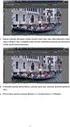 OBSAH ZAČÍNÁME.........................................................7 1 PRVOTNÍ SEZNÁMENÍ.............................................16 Spuštění programu Flash a otevření souboru............... 18
OBSAH ZAČÍNÁME.........................................................7 1 PRVOTNÍ SEZNÁMENÍ.............................................16 Spuštění programu Flash a otevření souboru............... 18
OBSAH ADOBE DREAMWEAVER CS5 OFICIÁLNÍ VÝUKOVÝ KURZ
 OBSAH ZAČÍNÁME.............................................................11 O edici Oficiální výukový kurz.............................. 11 Potřebné znalosti..........................................
OBSAH ZAČÍNÁME.............................................................11 O edici Oficiální výukový kurz.............................. 11 Potřebné znalosti..........................................
Obsah. Začínáme. Rychlý úvod do Dreamweaveru. Jak si přizpůsobíme pracovní plochu
 Obsah Začínáme Učebnice Adobe Dreamweaver CS3................. 9 Předpoklady ke studiu............................. 9 Instalace programu...............................10 Kopírování souborů učebnice.....................10
Obsah Začínáme Učebnice Adobe Dreamweaver CS3................. 9 Předpoklady ke studiu............................. 9 Instalace programu...............................10 Kopírování souborů učebnice.....................10
Obsah. Začínáme. 1 Úvod do Adobe Acrobatu. 2 Zkoumáme pracovní plochu
 Obsah Začínáme 1 Úvod do Adobe Acrobatu 2 Zkoumáme pracovní plochu O knize Oficiální výukový kurz.....................14 Acrobat Professional a Acrobat Standard...........14 Předpoklady.....................................15
Obsah Začínáme 1 Úvod do Adobe Acrobatu 2 Zkoumáme pracovní plochu O knize Oficiální výukový kurz.....................14 Acrobat Professional a Acrobat Standard...........14 Předpoklady.....................................15
Messenger. Novell 1.0 UMÍSTĚNÍ DOKUMENTACE K PROGRAMU NOVELL MESSENGER. www.novell.com STRUČ NÁ ÚVODNÍ PŘ ÍRUČ KA
 Novell Messenger 1.0 STRUČ NÁ ÚVODNÍ PŘ ÍRUČ KA www.novell.com Novell Messenger je produkt, který nezávisle na platformě slouží k rychlému zasílání zpráv v podnicích pomocí adresáře Novell e-directory
Novell Messenger 1.0 STRUČ NÁ ÚVODNÍ PŘ ÍRUČ KA www.novell.com Novell Messenger je produkt, který nezávisle na platformě slouží k rychlému zasílání zpráv v podnicích pomocí adresáře Novell e-directory
OBSAH ADOBE PHOTOSHOP CS5 OFICIÁLNÍ VÝUKOVÝ KURZ
 OBSAH ZAČÍNÁME 9 O Oficiálním výukovém kurzu..................................9 Co nového přináší toto vydání..................................9 Co je navíc ve verzi Photoshop Extended.....................
OBSAH ZAČÍNÁME 9 O Oficiálním výukovém kurzu..................................9 Co nového přináší toto vydání..................................9 Co je navíc ve verzi Photoshop Extended.....................
OBSAH ACTIONSCRIPT 3.0 OFICIÁLNÍ VÝUKOVÝ KURZ
 OBSAH ZAČÍNÁME.............................................................11 O knize.................................................... 11 Předpoklady pro používání knihy........................... 11
OBSAH ZAČÍNÁME.............................................................11 O knize.................................................... 11 Předpoklady pro používání knihy........................... 11
Služby Microsoft Office 365
 Cena: 2000 Kč + DPH Služby Microsoft Office 365 Kurz je určen všem, kteří se chtějí ponořit do tajů Cloud služeb a chtějí naplno využít možnosti Office 365, jako komunikačního nástroje i prostředí pro
Cena: 2000 Kč + DPH Služby Microsoft Office 365 Kurz je určen všem, kteří se chtějí ponořit do tajů Cloud služeb a chtějí naplno využít možnosti Office 365, jako komunikačního nástroje i prostředí pro
Instalace a první spuštění programu. www.zoner.cz
 Instalace a první spuštění programu www.zoner.cz CZ Průvodce instalací Z nabídky instalačního CD vyberte Zoner Photo Studio 13 v požadované jazykové verzi * a klikněte na položku Instalace programu. Pokud
Instalace a první spuštění programu www.zoner.cz CZ Průvodce instalací Z nabídky instalačního CD vyberte Zoner Photo Studio 13 v požadované jazykové verzi * a klikněte na položku Instalace programu. Pokud
OBSAH. Kontrola aktualizací... 18
 2013 Albatros Media a. s. Toto CD je součástí knihy Adobe InDesign CS6, Oficiální výukový kurz a je samostatně neprodejné. Všechna práva vyhrazena. Nelegální kopie tohoto disku jsou zakázány. K2059_potisk.indd
2013 Albatros Media a. s. Toto CD je součástí knihy Adobe InDesign CS6, Oficiální výukový kurz a je samostatně neprodejné. Všechna práva vyhrazena. Nelegální kopie tohoto disku jsou zakázány. K2059_potisk.indd
Používání u a Internetu
 Používání e-mailu a Internetu Je pro vás systém Windows 7 nový? I když má tento systém mnoho společného s verzí systému Windows, kterou jste používali dříve, můžete potřebovat pomoc, než se v něm zorientujete.
Používání e-mailu a Internetu Je pro vás systém Windows 7 nový? I když má tento systém mnoho společného s verzí systému Windows, kterou jste používali dříve, můžete potřebovat pomoc, než se v něm zorientujete.
Podpora sady Nero 7 pro Windows Vista TM
 Podpora sady Nero 7 pro Windows Vista TM Nero AG Informace o autorských právech a ochranných známkách Tato stručná příručka i celý její obsah jsou chráněny autorským právem a jsou majetkem společnosti
Podpora sady Nero 7 pro Windows Vista TM Nero AG Informace o autorských právech a ochranných známkách Tato stručná příručka i celý její obsah jsou chráněny autorským právem a jsou majetkem společnosti
ABRA Software a.s. ABRA on- line
 ABRA Software a.s. ABRA online ÚVOD 2 2.1 ABRA on-line - úvod 1 ČÁST 1 2 1.1 ABRA on-line - připojení do vzdálené aplikace z prostředí OS MS Windows 1 ČÁST 2 11 2.1 ABRA on-line - připojení do vzdálené
ABRA Software a.s. ABRA online ÚVOD 2 2.1 ABRA on-line - úvod 1 ČÁST 1 2 1.1 ABRA on-line - připojení do vzdálené aplikace z prostředí OS MS Windows 1 ČÁST 2 11 2.1 ABRA on-line - připojení do vzdálené
Aktualizace softwaru Uživatelská příručka
 Aktualizace softwaru Uživatelská příručka Copyright 2008 Hewlett-Packard Development Company, L.P. Windows je ochranná známka Microsoft Corporation registrovaná v USA. Informace uvedené v této příručce
Aktualizace softwaru Uživatelská příručka Copyright 2008 Hewlett-Packard Development Company, L.P. Windows je ochranná známka Microsoft Corporation registrovaná v USA. Informace uvedené v této příručce
Co je nového v aplikaci PaperPort 12?
 Vítejte! Aplikace PaperPort společnosti Nuance je softwarový balíček pro správu dokumentů pracovní plochy, který vám usnadní skenování, uspořádání, sdílení, správu a přístup k papírovým a digitálním dokumentům
Vítejte! Aplikace PaperPort společnosti Nuance je softwarový balíček pro správu dokumentů pracovní plochy, který vám usnadní skenování, uspořádání, sdílení, správu a přístup k papírovým a digitálním dokumentům
Použití prezentací. K heslovitému sdělení informací. Oživení obrázky, schématy, tabulkami, Nevhodné pro dlouhé texty. Doprovodná pomůcka při výkladu
 PowerPoint 2007 Osnova Koncept a použití prezentací Seznámení s pracovním prostředím MS Word 2007 Režimy zobrazení Užitečná nastavení Základní práce s dokumenty Práce s textem a objekty Šablony a jejich
PowerPoint 2007 Osnova Koncept a použití prezentací Seznámení s pracovním prostředím MS Word 2007 Režimy zobrazení Užitečná nastavení Základní práce s dokumenty Práce s textem a objekty Šablony a jejich
Návod k instalaci. Nintex Workflow Návod k instalaci
 Nintex Workflow 2010 - Návod k instalaci Návod k instalaci support@nintex.com www.nintex.com Nintex USA LLC 2012, Všechna práva vyhrazena. Nintex nenese odpovědnost za případné chyby či opomenutí. Nintex
Nintex Workflow 2010 - Návod k instalaci Návod k instalaci support@nintex.com www.nintex.com Nintex USA LLC 2012, Všechna práva vyhrazena. Nintex nenese odpovědnost za případné chyby či opomenutí. Nintex
Microsoft Visio 2013 vypadá jinak než ve starších verzích, proto jsme vytvořili tuto příručku, která vám pomůže se s ním rychle seznámit.
 Úvodní příručka Microsoft Visio 2013 vypadá jinak než ve starších verzích, proto jsme vytvořili tuto příručku, která vám pomůže se s ním rychle seznámit. Aktualizované šablony Šablony vám pomáhají při
Úvodní příručka Microsoft Visio 2013 vypadá jinak než ve starších verzích, proto jsme vytvořili tuto příručku, která vám pomůže se s ním rychle seznámit. Aktualizované šablony Šablony vám pomáhají při
Obsah. Úvod Začínáme s PowerPointem Operace se snímky Pro koho je kniha určena...10 Použité konvence...11
 Obsah Úvod... 9 Pro koho je kniha určena...10 Použité konvence...11 Začínáme s PowerPointem... 13 1.1 Základní pojmy...14 1.2 Podokno úloh...16 1.3 Zobrazení dokumentu...17 1.4 Uložení prezentace...21
Obsah Úvod... 9 Pro koho je kniha určena...10 Použité konvence...11 Začínáme s PowerPointem... 13 1.1 Základní pojmy...14 1.2 Podokno úloh...16 1.3 Zobrazení dokumentu...17 1.4 Uložení prezentace...21
Nintex Workflow 2007 je nutné instalovat na Microsoft Windows Server 2003 nebo 2008.
 Systémové požadavky Operační systém Nintex Workflow 2007 je nutné instalovat na Microsoft Windows Server 2003 nebo 2008. Prohlížeč Microsoft Internet Explorer 6.x, doporučujeme ale Microsoft Internet Explorer
Systémové požadavky Operační systém Nintex Workflow 2007 je nutné instalovat na Microsoft Windows Server 2003 nebo 2008. Prohlížeč Microsoft Internet Explorer 6.x, doporučujeme ale Microsoft Internet Explorer
Obsah. Úvod 15. 1 Poznáváme Adobe Premiere Pro CS3 21. 2 Natáčení a zachytávání videa 41
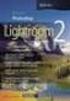 Obsah Úvod 15 O knize............................................15 Předpoklady.......................................16 Instalace aplikace Adobe Premiere Pro CS3...........16 Optimalizace výkonu...............................16
Obsah Úvod 15 O knize............................................15 Předpoklady.......................................16 Instalace aplikace Adobe Premiere Pro CS3...........16 Optimalizace výkonu...............................16
STRUč Ná Př íruč KA pro Windows Vista
 STRUč Ná Př íruč KA pro Windows Vista OBSAH Kapitola 1: SYSTéMOVé POžADAVKY...1 Kapitola 2: INSTALACE SOFTWARU TISKáRNY V SYSTéMU WINDOWS...2 Instalace softwaru pro lokální tisk... 2 Instalace softwaru
STRUč Ná Př íruč KA pro Windows Vista OBSAH Kapitola 1: SYSTéMOVé POžADAVKY...1 Kapitola 2: INSTALACE SOFTWARU TISKáRNY V SYSTéMU WINDOWS...2 Instalace softwaru pro lokální tisk... 2 Instalace softwaru
Instalační příručka Command WorkStation 5.6 se sadou Fiery Extended Applications 4.2
 Instalační příručka Command WorkStation 5.6 se sadou Fiery Extended Applications 4.2 Sada Fiery Extended Applications Package (FEA) v4.2 obsahuje aplikace Fiery pro provádění úloh souvisejících se serverem
Instalační příručka Command WorkStation 5.6 se sadou Fiery Extended Applications 4.2 Sada Fiery Extended Applications Package (FEA) v4.2 obsahuje aplikace Fiery pro provádění úloh souvisejících se serverem
Průvodce aktualizací systému Windows 8.1 krok za krokem
 Průvodce aktualizací systému Windows 8.1 krok za krokem Instalace a aktualizace systému Windows 8.1 Aktualizujte prostředí BIOS, aplikace, ovladače a spusťte službu Windows Update Vyberte typ instalace
Průvodce aktualizací systému Windows 8.1 krok za krokem Instalace a aktualizace systému Windows 8.1 Aktualizujte prostředí BIOS, aplikace, ovladače a spusťte službu Windows Update Vyberte typ instalace
Stručná instalační příručka SUSE Linux Enterprise Server 11
 Stručná instalační příručka SUSE Linux Enterprise Server 11 RYCHLÝ ÚVODNÍ LIST NOVELL Při instalaci nové verze systému SUSE Linux Enterprise 11 postupujte podle následujících pokynů. Tento dokument obsahuje
Stručná instalační příručka SUSE Linux Enterprise Server 11 RYCHLÝ ÚVODNÍ LIST NOVELL Při instalaci nové verze systému SUSE Linux Enterprise 11 postupujte podle následujících pokynů. Tento dokument obsahuje
Přístup k poště MS Office 365 mají pouze studenti 1. a 2. ročníku EkF prezenčního studia. Přístup k ostatním službám mají všichni studenti.
 Obsah Přihlášení k Office 365... 1 Nastavení přeposílání (předávání) doručené pošty... 2 Instalace plného balíku aplikací Office 365 Pro Plus pro studenty... 3 Přihlášení v plné verzi Office 365 Pro Plus
Obsah Přihlášení k Office 365... 1 Nastavení přeposílání (předávání) doručené pošty... 2 Instalace plného balíku aplikací Office 365 Pro Plus pro studenty... 3 Přihlášení v plné verzi Office 365 Pro Plus
CUZAK. Instalační příručka. Verze 2.0 2015
 CUZAK Instalační příručka Verze 2.0 2015 Copyright 2015 Altair CUZAK s.r.o. Všechna práva vyhrazena. Všechna práva vyhrazena. Všechna informace, jež jsou publikována na v tomto dokumentu, jsou chráněna
CUZAK Instalační příručka Verze 2.0 2015 Copyright 2015 Altair CUZAK s.r.o. Všechna práva vyhrazena. Všechna práva vyhrazena. Všechna informace, jež jsou publikována na v tomto dokumentu, jsou chráněna
4 Microsoft Windows XP Jednoduše
 Obsah ÚVOD Nové zkušenosti s novými Windows XP 11 Vaším cílem je: 11 A. Hraní her, využívání encyklopedií a výukových programů, účetnictví 11 B. Procházení WWW stránek Internetu, využívání elektronické
Obsah ÚVOD Nové zkušenosti s novými Windows XP 11 Vaším cílem je: 11 A. Hraní her, využívání encyklopedií a výukových programů, účetnictví 11 B. Procházení WWW stránek Internetu, využívání elektronické
Použití Office 365 na iphonu nebo ipadu
 Použití Office 365 na iphonu nebo ipadu Úvodní příručka Kontrola e-mailů iphone nebo ipad si můžete nastavit tak, aby odesílal a přijímal poštu z vašeho účtu Office 365. Kontrola kalendáře z libovolného
Použití Office 365 na iphonu nebo ipadu Úvodní příručka Kontrola e-mailů iphone nebo ipad si můžete nastavit tak, aby odesílal a přijímal poštu z vašeho účtu Office 365. Kontrola kalendáře z libovolného
Windows RT 8.1 Update Step-by-Step Guide
 Windows RT 8.1 Update Step-by-Step Guide Aktualizace Windows RT na verzi Windows RT 8.1 Nainstalováním nejnovějších aktualizací Windows zajistěte, aby byl počítač s Windows RT v aktuálním stavu Zjištění
Windows RT 8.1 Update Step-by-Step Guide Aktualizace Windows RT na verzi Windows RT 8.1 Nainstalováním nejnovějších aktualizací Windows zajistěte, aby byl počítač s Windows RT v aktuálním stavu Zjištění
Aktualizace softwaru Uživatelská příručka
 Aktualizace softwaru Uživatelská příručka Copyright 2007 Hewlett-Packard Development Company, L.P. Windows je ochranná známka Microsoft Corporation registrovaná v USA. Informace uvedené v této příručce
Aktualizace softwaru Uživatelská příručka Copyright 2007 Hewlett-Packard Development Company, L.P. Windows je ochranná známka Microsoft Corporation registrovaná v USA. Informace uvedené v této příručce
Migrace na aplikaci Outlook 2010
 V tomto průvodci Microsoft Aplikace Microsoft Outlook 2010 vypadá velmi odlišně od aplikace Outlook 2003, a proto jsme vytvořili tohoto průvodce, který vám pomůže se s ní rychle seznámit. Dozvíte se o
V tomto průvodci Microsoft Aplikace Microsoft Outlook 2010 vypadá velmi odlišně od aplikace Outlook 2003, a proto jsme vytvořili tohoto průvodce, který vám pomůže se s ní rychle seznámit. Dozvíte se o
1. Začínáme s FrontPage 2003 11
 Úvod 9 1. Začínáme s FrontPage 2003 11 Instalace programu 12 Spuštění a ukončení programu 15 Základní ovládání 16 Hledání souborů 30 Najít a nahradit 31 Tisk 32 Schránka sady Office 34 Nápověda 36 Varianty
Úvod 9 1. Začínáme s FrontPage 2003 11 Instalace programu 12 Spuštění a ukončení programu 15 Základní ovládání 16 Hledání souborů 30 Najít a nahradit 31 Tisk 32 Schránka sady Office 34 Nápověda 36 Varianty
SOU Valašské Klobouky. VY_32_INOVACE_3_09 IKT PowerPoint Vlozeni_videa Mgr. Radomír Soural. Zkvalitnění výuky prostřednictvím ICT
 SOU Valašské Klobouky VY_32_INOVACE_3_09 IKT PowerPoint Vlozeni_videa Mgr. Radomír Soural Zkvalitnění výuky prostřednictvím ICT Název a číslo projektu CZ.1.07/1.5.00/34.0459 Název školy SOU Valašské Klobouky,
SOU Valašské Klobouky VY_32_INOVACE_3_09 IKT PowerPoint Vlozeni_videa Mgr. Radomír Soural Zkvalitnění výuky prostřednictvím ICT Název a číslo projektu CZ.1.07/1.5.00/34.0459 Název školy SOU Valašské Klobouky,
Vystavení certifikátu PostSignum v operačním systému MAC OSx
 Vystavení certifikátu PostSignum v operačním systému MAC OSx Návod popisuje kroky od vystavení certifikátu až po odeslání a podepsání dat v obchodním systému CS OTE v prostředí operačního systému Apple
Vystavení certifikátu PostSignum v operačním systému MAC OSx Návod popisuje kroky od vystavení certifikátu až po odeslání a podepsání dat v obchodním systému CS OTE v prostředí operačního systému Apple
Kapitola 1: Úvod. 1.1 Obsah balení. 1.2 Požadavky na systém. Česky
 Kapitola 1: Úvod 1.1 Obsah balení Po obdržení televizního adaptéru TVGo A03 zkontrolujte, zda balení USB TV Super Mini obsahuje následující položky. Adaptér TVGo A03 Disk CD s ovladači Dálkový ovladač
Kapitola 1: Úvod 1.1 Obsah balení Po obdržení televizního adaptéru TVGo A03 zkontrolujte, zda balení USB TV Super Mini obsahuje následující položky. Adaptér TVGo A03 Disk CD s ovladači Dálkový ovladač
SharePoint Online. Vyhledávání Můžete hledat weby, osoby nebo soubory. Vytvoření webu nebo příspěvku
 Úvodní příručka Zvládněte toho více, ať jste kdekoli, se zabezpečeným přístupem, sdílením a ukládáním souborů. Přihlaste se ke svému předplatnému Office 365 a ve spouštěči aplikací vyberte SharePoint.
Úvodní příručka Zvládněte toho více, ať jste kdekoli, se zabezpečeným přístupem, sdílením a ukládáním souborů. Přihlaste se ke svému předplatnému Office 365 a ve spouštěči aplikací vyberte SharePoint.
OBSAH ADOBE PREMIERE PRO OFICIÁLNÍ VÝUKOVÝ KURZ
 OBSAH ZAČÍNÁME.............................................................11 O knize.................................................... 11 Předpoklady............................................... 11
OBSAH ZAČÍNÁME.............................................................11 O knize.................................................... 11 Předpoklady............................................... 11
Elektronické učebnice popis systému, základních funkcí a jejich cena
 Elektronické učebnice popis systému, základních funkcí a jejich cena Vytvořil TEMEX, spol. s r. o. Obsah 1. Úvod... 2 Formáty... 2 Cena... 2 2. Systémové požadavky... 3 Interaktivní PDF verze... 3 HTML
Elektronické učebnice popis systému, základních funkcí a jejich cena Vytvořil TEMEX, spol. s r. o. Obsah 1. Úvod... 2 Formáty... 2 Cena... 2 2. Systémové požadavky... 3 Interaktivní PDF verze... 3 HTML
Instalace pluginů pro formuláře na eportálu ČSSZ
 Instalace pluginů pro formuláře na eportálu ČSSZ Uživatelská příručka Aktualizováno: 10. 8. 2017 Obsah Instalace pluginů pro formuláře na eportálu ČSSZ... 1 Obsah... 2 1 Přehled změn v tomto dokumentu...
Instalace pluginů pro formuláře na eportálu ČSSZ Uživatelská příručka Aktualizováno: 10. 8. 2017 Obsah Instalace pluginů pro formuláře na eportálu ČSSZ... 1 Obsah... 2 1 Přehled změn v tomto dokumentu...
1 POZNÁVÁME ADOBE PREMIERE PRO CS4...16
 OBSAH ZAČÍNÁME........................................................11 O knize.................................................... 11 Předpoklady............................................... 11 Instalace
OBSAH ZAČÍNÁME........................................................11 O knize.................................................... 11 Předpoklady............................................... 11 Instalace
Úvod 13. Seznámení s PowerPointem 15. K čemu slouží PowerPoint a prezentace 16 Obvyklé využití prezentací 17 Možnosti publikování prezentací.
 Obsah Úvod 13 1 Seznámení s PowerPointem 15 K čemu slouží PowerPoint a prezentace 16 Obvyklé využití prezentací 17 Možnosti publikování prezentací. 19 Spuštění a ukončení programu 20 Spuštění PowerPointu
Obsah Úvod 13 1 Seznámení s PowerPointem 15 K čemu slouží PowerPoint a prezentace 16 Obvyklé využití prezentací 17 Možnosti publikování prezentací. 19 Spuštění a ukončení programu 20 Spuštění PowerPointu
Instalace a první spuštění Programu Job Abacus Pro
 Instalace a první spuštění Programu Job Abacus Pro Pro chod programu je nutné mít nainstalované databázové úložiště, které je připraveno v instalačním balíčku GAMP, který si stáhnete z našich webových
Instalace a první spuštění Programu Job Abacus Pro Pro chod programu je nutné mít nainstalované databázové úložiště, které je připraveno v instalačním balíčku GAMP, který si stáhnete z našich webových
Formy komunikace s knihovnami
 Formy komunikace s knihovnami Současné moderní prostředky Jiří Šilha a Jiří Tobiáš, Tritius Solutions a.s., Brno Osnova Základní požadavky na komunikaci s knihovnami Historie komunikace s knihovnami Confluence
Formy komunikace s knihovnami Současné moderní prostředky Jiří Šilha a Jiří Tobiáš, Tritius Solutions a.s., Brno Osnova Základní požadavky na komunikaci s knihovnami Historie komunikace s knihovnami Confluence
Instalace souborů VHOPE a souborů knihovny VHOPE
 Instalace souborů VHOPE a souborů knihovny VHOPE Krok 1, instalace VHOPE Než budete moci používat prezentační materiály na tomto disku USB, je nutné na počítač nainstalovat aplikaci VHOPE. Uživatelům,
Instalace souborů VHOPE a souborů knihovny VHOPE Krok 1, instalace VHOPE Než budete moci používat prezentační materiály na tomto disku USB, je nutné na počítač nainstalovat aplikaci VHOPE. Uživatelům,
OBSAH ADOBE ILLUSTRATOR CS5 OFICIÁLNÍ VÝUKOVÝ KURZ
 OBSAH ZAČÍNÁME.............................................................15 Oficiální výukový kurz......................................... 15 Předpoklady..................................................
OBSAH ZAČÍNÁME.............................................................15 Oficiální výukový kurz......................................... 15 Předpoklady..................................................
Prozkoumání příkazů na pásu karet Každá karta na pásu karet obsahuje skupiny a každá skupina obsahuje sadu souvisejících příkazů.
 Úvodní příručka Microsoft Excel 2013 vypadá jinak než ve starších verzích, proto jsme vytvořili tuto příručku, která vám pomůže se s ním rychle seznámit. Přidání příkazů na panel nástrojů Rychlý přístup
Úvodní příručka Microsoft Excel 2013 vypadá jinak než ve starších verzích, proto jsme vytvořili tuto příručku, která vám pomůže se s ním rychle seznámit. Přidání příkazů na panel nástrojů Rychlý přístup
z aplikace Access 2003
 V tomto průvodci Microsoft Aplikace Microsoft Access 2010 vypadá velmi odlišně od aplikace Access 2003, a proto jsme vytvořili tohoto průvodce, který vám pomůže se s ní rychle seznámit. Dozvíte se o klíčových
V tomto průvodci Microsoft Aplikace Microsoft Access 2010 vypadá velmi odlišně od aplikace Access 2003, a proto jsme vytvořili tohoto průvodce, který vám pomůže se s ní rychle seznámit. Dozvíte se o klíčových
Aktualizace softwaru Uživatelská příručka
 Aktualizace softwaru Uživatelská příručka Copyright 2009 Hewlett-Packard Development Company, L.P. Windows je ochranná známka Microsoft Corporation registrovaná v USA. Informace uvedené v této příručce
Aktualizace softwaru Uživatelská příručka Copyright 2009 Hewlett-Packard Development Company, L.P. Windows je ochranná známka Microsoft Corporation registrovaná v USA. Informace uvedené v této příručce
Průvodce instalací modulu Offline VetShop verze 3.4
 Průvodce instalací modulu Offline VetShop verze 3.4 Úvod k instalaci Tato instalační příručka je určena uživatelům objednávkového modulu Offline VetShop verze 3.4. Obsah 1. Instalace modulu Offline VetShop...
Průvodce instalací modulu Offline VetShop verze 3.4 Úvod k instalaci Tato instalační příručka je určena uživatelům objednávkového modulu Offline VetShop verze 3.4. Obsah 1. Instalace modulu Offline VetShop...
Úvodní příručka. Správa souborů Kliknutím na kartu Soubor můžete otevřít, uložit, vytisknout a spravovat své soubory Wordu.
 Úvodní příručka Microsoft Word 2013 vypadá jinak než ve starších verzích, proto jsme vytvořili tuto příručku, která vám pomůže se s ním rychle seznámit. Panel nástrojů Rychlý přístup Příkazy tady umístěné
Úvodní příručka Microsoft Word 2013 vypadá jinak než ve starších verzích, proto jsme vytvořili tuto příručku, která vám pomůže se s ním rychle seznámit. Panel nástrojů Rychlý přístup Příkazy tady umístěné
Archiv elektronických dokumentů Zela
 Archiv elektronických dokumentů Zela Instalace po rozbalení servisního balíčku 38 se automaticky spustí instalační program, který nainstaluje potřebné moduly pro provoz archivu dokumentů. Tyto moduly je
Archiv elektronických dokumentů Zela Instalace po rozbalení servisního balíčku 38 se automaticky spustí instalační program, který nainstaluje potřebné moduly pro provoz archivu dokumentů. Tyto moduly je
Motorola Phone Tools. Začínáme
 Motorola Phone Tools Začínáme Obsah Minimální požadavky... 2 Před instalací aplikace Motorola Phone Tools... 3 Instalace aplikace Motorola Phone Tools... 4 Instalace a konfigurace mobilního zařízení...
Motorola Phone Tools Začínáme Obsah Minimální požadavky... 2 Před instalací aplikace Motorola Phone Tools... 3 Instalace aplikace Motorola Phone Tools... 4 Instalace a konfigurace mobilního zařízení...
Použití Office 365 na telefonu s Androidem
 Použití Office 365 na telefonu s Androidem Úvodní příručka Kontrola e-mailů Telefon s Androidem si můžete nastavit tak, aby odesílal a přijímal poštu z vašeho účtu Office 365. Kontrola kalendáře z libovolného
Použití Office 365 na telefonu s Androidem Úvodní příručka Kontrola e-mailů Telefon s Androidem si můžete nastavit tak, aby odesílal a přijímal poštu z vašeho účtu Office 365. Kontrola kalendáře z libovolného
4.6 Zpracování videa na počítači
 3. 4.6 Zpracování videa na počítači V řetězci bude na vstupu zapojeno zařízení, které nám poslouží jako zdroj signálu. Nemusí se nutně jednat jen o digitální kameru, web kameru či mobilní telefon. Můžeme
3. 4.6 Zpracování videa na počítači V řetězci bude na vstupu zapojeno zařízení, které nám poslouží jako zdroj signálu. Nemusí se nutně jednat jen o digitální kameru, web kameru či mobilní telefon. Můžeme
Důležité informace o produktu
 Začněte zde Copyright 2013 Hewlett-Packard Development Company, L.P. Windows je ochranná známka společnosti Microsoft Corporation registrovaná v USA. Informace uvedené v této příručce se mohou změnit bez
Začněte zde Copyright 2013 Hewlett-Packard Development Company, L.P. Windows je ochranná známka společnosti Microsoft Corporation registrovaná v USA. Informace uvedené v této příručce se mohou změnit bez
Čtěte Adobe Creative Suite 5.5 Dreamweaver
 Čtěte Adobe Creative Suite 5.5 Dreamweaver Vítá vás aplikace Dreamweaver. Tento dokument obsahuje nejnovější informace o produktu, aktualizace a tipy na řešení problémů, které nejsou uvedeny v dokumentaci
Čtěte Adobe Creative Suite 5.5 Dreamweaver Vítá vás aplikace Dreamweaver. Tento dokument obsahuje nejnovější informace o produktu, aktualizace a tipy na řešení problémů, které nejsou uvedeny v dokumentaci
Návod pro uživatele DS150E. Dangerfield May 2009 V3.0 Delphi PSS
 Návod pro uživatele DS150E 1 OBSAH Hlavní součásti...3 Zápis do elektronické řídicí jednotky (OBD)...86 Pokyny k instalaci......5 Skenování... 89 Konfigurace technologie Bluetooth...26 Diagnostický program...39
Návod pro uživatele DS150E 1 OBSAH Hlavní součásti...3 Zápis do elektronické řídicí jednotky (OBD)...86 Pokyny k instalaci......5 Skenování... 89 Konfigurace technologie Bluetooth...26 Diagnostický program...39
TECHNICKÉ POŽADAVKY PRO INSTALACI SW PRO ZÁZNAM VIDEA PRO ZÁZNAM AUDIA (ZVUKU) PRO ZÁZNAM OBRÁZKŮ JAZYKOVÉ MUTACE
 INSTALACE SW EduArt OBSAH: OBSAH: TECHNICKÉ POŽADAVKY PRO INSTALACI SW PRO ZÁZNAM VIDEA PRO ZÁZNAM AUDIA (ZVUKU) PRO ZÁZNAM OBRÁZKŮ JAZYKOVÉ MUTACE POSTUP INSTALACE KDE NAJDETE INSTALAČNÍ SOUBOR JAK SPUSTÍTE
INSTALACE SW EduArt OBSAH: OBSAH: TECHNICKÉ POŽADAVKY PRO INSTALACI SW PRO ZÁZNAM VIDEA PRO ZÁZNAM AUDIA (ZVUKU) PRO ZÁZNAM OBRÁZKŮ JAZYKOVÉ MUTACE POSTUP INSTALACE KDE NAJDETE INSTALAČNÍ SOUBOR JAK SPUSTÍTE
RECORD IT. Uživatelská příručka
 RECORD IT Uživatelská příručka RECORD IT RECORD IT Copyright 2015 PROMICRA, s.r.o. Obsah Úvod... 5 Instalace modulu RECORD IT... 7 Použití modulu RECORD IT v programech QuickPHOTO... 9 1. Digitální kamery
RECORD IT Uživatelská příručka RECORD IT RECORD IT Copyright 2015 PROMICRA, s.r.o. Obsah Úvod... 5 Instalace modulu RECORD IT... 7 Použití modulu RECORD IT v programech QuickPHOTO... 9 1. Digitální kamery
Aktualizace softwaru Uživatelská příručka
 Aktualizace softwaru Uživatelská příručka Copyright 2008, 2009 Hewlett-Packard Development Company, L.P. Windows je registrovaná ochranná známka společnosti Microsoft Corporation v USA. Informace uvedené
Aktualizace softwaru Uživatelská příručka Copyright 2008, 2009 Hewlett-Packard Development Company, L.P. Windows je registrovaná ochranná známka společnosti Microsoft Corporation v USA. Informace uvedené
METODICKÝ POKYN PŘIDÁNÍ A PŘEHRÁNÍ VIDEA V PREZENTACI
 METODICKÝ POKYN PŘIDÁNÍ A PŘEHRÁNÍ VIDEA V PREZENTACI Základní informace o videu a animovaných souborech ve formátu GIF Videa jsou videosoubory ve formátech AVI nebo MPEG s příponami souborů AVI, MOV,
METODICKÝ POKYN PŘIDÁNÍ A PŘEHRÁNÍ VIDEA V PREZENTACI Základní informace o videu a animovaných souborech ve formátu GIF Videa jsou videosoubory ve formátech AVI nebo MPEG s příponami souborů AVI, MOV,
STATISTICA 9 Postup instalace plovoucí síťové verze na terminálovém serveru a Citrixu
 STATISTICA 9 Postup instalace plovoucí síťové verze na terminálovém serveru a Citrixu 1. Tento návod se soustředí na instalaci na terminálová server a Citrix, ale je použitelný pro jakoukoli instalaci,
STATISTICA 9 Postup instalace plovoucí síťové verze na terminálovém serveru a Citrixu 1. Tento návod se soustředí na instalaci na terminálová server a Citrix, ale je použitelný pro jakoukoli instalaci,
2011 Všechna práva vyhrazena. Stručné pokyny k zařízení Acer ICONIA TAB Model: A500/A501 Původní vydání: 4/2011. Acer ICONIA TAB.
 2011 Všechna práva vyhrazena Stručné pokyny k zařízení Acer ICONIA TAB Model: A500/A501 Původní vydání: 4/2011 Acer ICONIA TAB Číslo modelu: Sériové číslo: Datum zakoupení: Místo zakoupení: Informace o
2011 Všechna práva vyhrazena Stručné pokyny k zařízení Acer ICONIA TAB Model: A500/A501 Původní vydání: 4/2011 Acer ICONIA TAB Číslo modelu: Sériové číslo: Datum zakoupení: Místo zakoupení: Informace o
Aktualizace softwaru Uživatelská příručka
 Aktualizace softwaru Uživatelská příručka Copyright 2009 Hewlett-Packard Development Company, L.P. Windows a Windows Vista jsou v USA registrované ochranné známky společnosti Microsoft Corporation. Důležité
Aktualizace softwaru Uživatelská příručka Copyright 2009 Hewlett-Packard Development Company, L.P. Windows a Windows Vista jsou v USA registrované ochranné známky společnosti Microsoft Corporation. Důležité
Úvod...15. Používané konvence... 16. 1. Seznámení s Outlookem...17
 Obsah Úvod...15 Používané konvence... 16 1. Seznámení s Outlookem...17 1.1 Novinky verze 2003... 17 1.1.1 Navigační podokno...17 1.1.2 Nabídka Přejít...17 1.1.3 Podokno pro čtení...18 1.1.4 Rozložení seznamu
Obsah Úvod...15 Používané konvence... 16 1. Seznámení s Outlookem...17 1.1 Novinky verze 2003... 17 1.1.1 Navigační podokno...17 1.1.2 Nabídka Přejít...17 1.1.3 Podokno pro čtení...18 1.1.4 Rozložení seznamu
Microsoft Publisher 2013 vypadá jinak než ve starších verzích, proto jsme vytvořili tuto příručku, která vám pomůže se s ním rychle seznámit.
 Úvodní příručka Microsoft Publisher 2013 vypadá jinak než ve starších verzích, proto jsme vytvořili tuto příručku, která vám pomůže se s ním rychle seznámit. Panel nástrojů Rychlý přístup Do panelu nástrojů
Úvodní příručka Microsoft Publisher 2013 vypadá jinak než ve starších verzích, proto jsme vytvořili tuto příručku, která vám pomůže se s ním rychle seznámit. Panel nástrojů Rychlý přístup Do panelu nástrojů
DSM-320 bezdrátový přehrávač médií. Ethernetový kabel (CAT 5 UTP/nepřekřížený) Dálkový ovladač s bateriemi
 Toto zařízení pracuje s následujícími operačními systémy: Windows XP, 2000, Me a 98SE Než začnete DSM-320 Bezdrátový přehrávač médií Budete potřebovat následující vybavení: Počítač s procesorem min. 500
Toto zařízení pracuje s následujícími operačními systémy: Windows XP, 2000, Me a 98SE Než začnete DSM-320 Bezdrátový přehrávač médií Budete potřebovat následující vybavení: Počítač s procesorem min. 500
Předpoklady správného fungování formulářů
 Předpoklady správného fungování formulářů Uživatelská příručka Aktualizováno: 19. 2. 2018 Obsah 1 Úvod... 3 2 Systémové požadavky... 3 3 Práce s přílohami... 3 4 MS Internet Explorer... 3 4.1 Instalace
Předpoklady správného fungování formulářů Uživatelská příručka Aktualizováno: 19. 2. 2018 Obsah 1 Úvod... 3 2 Systémové požadavky... 3 3 Práce s přílohami... 3 4 MS Internet Explorer... 3 4.1 Instalace
DINOX IP kamery řady: DDC-xxxx DDR-xxxx DDX-xxxx DDB-xxxx
 DINOX IP kamery řady: DDC-xxxx DDR-xxxx DDX-xxxx DDB-xxxx Rychlá uživatelská příručka Obsah Rychlá uživatelská příručka... 1 1. Systémové požadavky... 3 2. Připojení do sítě... 4 3. Přístup pomocí webového
DINOX IP kamery řady: DDC-xxxx DDR-xxxx DDX-xxxx DDB-xxxx Rychlá uživatelská příručka Obsah Rychlá uživatelská příručka... 1 1. Systémové požadavky... 3 2. Připojení do sítě... 4 3. Přístup pomocí webového
Certifikační autorita EET Modelové postupy vytvoření souboru žádosti o certifikát
 Certifikační autorita EET Modelové postupy vytvoření souboru žádosti o certifikát verze 1.0, 1.9.2016 OBSAH 1 Úvod... 3 2 Sestavení souboru žádosti o certifikát ve Windows 7... 4 Přidání modulu snap-in
Certifikační autorita EET Modelové postupy vytvoření souboru žádosti o certifikát verze 1.0, 1.9.2016 OBSAH 1 Úvod... 3 2 Sestavení souboru žádosti o certifikát ve Windows 7... 4 Přidání modulu snap-in
VAŠE NOVÁ APLIKACE NISSAN GROUP EPC PŘÍRUČKA ZAČÍNÁME
 VAŠE NOVÁ APLIKACE NISSAN GROUP EPC PŘÍRUČKA ZAČÍNÁME IDENTIFIKACE VOZIDLA Aplikace Nissan EPC využívající systém Microcat Live vám nabízí špičkový systém prodeje náhradních dílů. Chcete-li začít, podívejte
VAŠE NOVÁ APLIKACE NISSAN GROUP EPC PŘÍRUČKA ZAČÍNÁME IDENTIFIKACE VOZIDLA Aplikace Nissan EPC využívající systém Microcat Live vám nabízí špičkový systém prodeje náhradních dílů. Chcete-li začít, podívejte
Předpoklady Instalace programu Obnovení výchozích předvoleb Další zdroje informací
 ZAČÍNÁME Předpoklady Instalace programu Obnovení výchozích předvoleb Další zdroje informací CO JE NOVÉHO V ADOBE ILLUSTRATORU CS4 Vylepšený pracovní prostor Více kreslicích pláten Automatická vodítka (Smart
ZAČÍNÁME Předpoklady Instalace programu Obnovení výchozích předvoleb Další zdroje informací CO JE NOVÉHO V ADOBE ILLUSTRATORU CS4 Vylepšený pracovní prostor Více kreslicích pláten Automatická vodítka (Smart
Zálohování v MS Windows 10
 Zálohování v MS Windows 10 Historie souborů Způsob zálohování jako v MS Windows 8.1 Nastavení Aktualizace a zabezpečení Zálohování nebo Ovládací panely Systém a zabezpečení - Historie souborů Přidat jednotku
Zálohování v MS Windows 10 Historie souborů Způsob zálohování jako v MS Windows 8.1 Nastavení Aktualizace a zabezpečení Zálohování nebo Ovládací panely Systém a zabezpečení - Historie souborů Přidat jednotku
INSTRUKCE PRO AKTUALIZACI NAVIGAČNÍHO SYSTÉMU RRC. Tento dokument popisuje postup aktualizace navigačního systému
 INSTRUKCE PRO AKTUALIZACI NAVIGAČNÍHO SYSTÉMU RRC Tento dokument popisuje postup aktualizace navigačního systému Instrukcím věnujte náležitou pozornost a dodržujte přesně stanovený postup. Nedodržení instrukcí
INSTRUKCE PRO AKTUALIZACI NAVIGAČNÍHO SYSTÉMU RRC Tento dokument popisuje postup aktualizace navigačního systému Instrukcím věnujte náležitou pozornost a dodržujte přesně stanovený postup. Nedodržení instrukcí
Postup získání licence programu DesignBuilder v4
 Postup získání licence programu DesignBuilder v4 DesignBuilder je tvořen grafickým prostředím propojeným s několika moduly poskytujícími určitou funkci. Budete potřebovat licenci pro každý z modulů, který
Postup získání licence programu DesignBuilder v4 DesignBuilder je tvořen grafickým prostředím propojeným s několika moduly poskytujícími určitou funkci. Budete potřebovat licenci pro každý z modulů, který
Kdy použít program Microsoft Publisher Desktop Publishing 12 Proces návrhu 12. Základy práce 15. Panely nástrojů 15
 Obsah Úvod 11 Kdy použít program Microsoft Publisher 2003 11 Desktop Publishing 12 Proces návrhu 12 Scénář 12 Začínáme 13 KAPITOLA 1 Základy práce 15 Panely nástrojů 15 Záhlaví okna 15 Panel nabídek 15
Obsah Úvod 11 Kdy použít program Microsoft Publisher 2003 11 Desktop Publishing 12 Proces návrhu 12 Scénář 12 Začínáme 13 KAPITOLA 1 Základy práce 15 Panely nástrojů 15 Záhlaví okna 15 Panel nabídek 15
WinFAS. informace. Doprovodná příručka ke školení Základy ovládání IS WinFAS
 informace Doprovodná příručka ke školení Základy ovládání IS verze z 30.3.2005 se skládá z modulů které se dále člení. Modulem chápeme skupinu číselníků, aplikací a sestav, které slouží ke správě určité
informace Doprovodná příručka ke školení Základy ovládání IS verze z 30.3.2005 se skládá z modulů které se dále člení. Modulem chápeme skupinu číselníků, aplikací a sestav, které slouží ke správě určité
Rychlé nastavení mobilní aplikace Novell Vibe
 Rychlé nastavení mobilní aplikace Novell Vibe Březen 2015 Začínáme Mobilní přístup na portál Novell Vibe může správce portálu Vibe deaktivovat. Pokud nemůžete přistupovat k mobilnímu rozhraní Vibe podle
Rychlé nastavení mobilní aplikace Novell Vibe Březen 2015 Začínáme Mobilní přístup na portál Novell Vibe může správce portálu Vibe deaktivovat. Pokud nemůžete přistupovat k mobilnímu rozhraní Vibe podle
Obsah. 1. ČÁST Tisk na stolní tiskárně Kapitola 1. Kapitola 2. Úvod...11. Volba tiskárny a média...15
 Obsah Úvod................................................11 1. ČÁST Tisk na stolní tiskárně Kapitola 1 Volba tiskárny a média................................15 Volba tiskárny....................................16
Obsah Úvod................................................11 1. ČÁST Tisk na stolní tiskárně Kapitola 1 Volba tiskárny a média................................15 Volba tiskárny....................................16
CMS. Centrální monitorovací systém. Manuál
 Centrální Monitorovací Systém manuál CMS Centrální monitorovací systém Manuál VARIANT plus, spol. s.r.o., U Obůrky 5, 674 01 TŘEBÍČ, tel.: 565 659 600 technická linka 565 659 630 (pracovní doba 8.00 16:30)
Centrální Monitorovací Systém manuál CMS Centrální monitorovací systém Manuál VARIANT plus, spol. s.r.o., U Obůrky 5, 674 01 TŘEBÍČ, tel.: 565 659 600 technická linka 565 659 630 (pracovní doba 8.00 16:30)
Velký křízovkářský slovník 4.0 (VKS) Instalace programu
 Velký křízovkářský slovník 4.0 (VKS) Instalace programu Obsah Technické podmínky pro provoz programu minimální konfigurace... 2 Základní informace... 2 Hlavní nabídka instalačního programu... 2 Instalace
Velký křízovkářský slovník 4.0 (VKS) Instalace programu Obsah Technické podmínky pro provoz programu minimální konfigurace... 2 Základní informace... 2 Hlavní nabídka instalačního programu... 2 Instalace
Aplikace Microsoft Office Outlook 2003 se součástí Business Contact Manager
 Aplikace Microsoft Office Outlook 2003 se součástí Business Contact Manager Tipy a triky Obsah Tento dokument obsahuje tipy a triky, které vám pomohou maximalizovat produktivitu při používání aplikace
Aplikace Microsoft Office Outlook 2003 se součástí Business Contact Manager Tipy a triky Obsah Tento dokument obsahuje tipy a triky, které vám pomohou maximalizovat produktivitu při používání aplikace
Kapitola 1 První kroky v tvorbě miniaplikací 11
 Obsah Úvodem 9 Komu je kniha určena 9 Kapitola 1 První kroky v tvorbě miniaplikací 11 Co je to Postranní panel systému Windows a jak funguje 12 Co je potřeba vědět před programováním miniaplikací 16 Vaše
Obsah Úvodem 9 Komu je kniha určena 9 Kapitola 1 První kroky v tvorbě miniaplikací 11 Co je to Postranní panel systému Windows a jak funguje 12 Co je potřeba vědět před programováním miniaplikací 16 Vaše
TELEFONNí LiNKA PREMiUM PRŮVODCE APLIKACí T UC-ONE - PC
 TELEFONNí LiNKA PREMiUM PRŮVODCE APLIKACí T UC-ONE - PC úvod Sjednocená komunikace představuje ideální řešení pro společnosti, které chtějí zvýšit svou efektivitu a využít komplexní řešení pro pokrytí
TELEFONNí LiNKA PREMiUM PRŮVODCE APLIKACí T UC-ONE - PC úvod Sjednocená komunikace představuje ideální řešení pro společnosti, které chtějí zvýšit svou efektivitu a využít komplexní řešení pro pokrytí
Osnova. Koncept a použití prezentací. Seznámení s pracovním prostředím MS Word Režimy zobrazení. Užitečná nastavení. Základní práce s dokumenty
 PowerPoint 2007 Osnova Koncept a použití prezentací Seznámení s pracovním prostředím MS Word 2007 Režimy zobrazení Užitečná nastavení Základní práce s dokumenty Práce s textem a objekty Doporučení, jak
PowerPoint 2007 Osnova Koncept a použití prezentací Seznámení s pracovním prostředím MS Word 2007 Režimy zobrazení Užitečná nastavení Základní práce s dokumenty Práce s textem a objekty Doporučení, jak
Začínáme s programem QuarkXPress 10.1
 Začínáme s programem QuarkXPress 10.1 OBSAH Obsah Doplňková dokumentace...3 Požadavky na systém...4 Požadavky na systém: Mac OS X...4 Požadavky na systém: Windows...4 Instalování: Mac OS...5 Přidávání
Začínáme s programem QuarkXPress 10.1 OBSAH Obsah Doplňková dokumentace...3 Požadavky na systém...4 Požadavky na systém: Mac OS X...4 Požadavky na systém: Windows...4 Instalování: Mac OS...5 Přidávání
Úvodní příručka. Podívejte se na další možnosti Kliknutím na tuto šipku se zobrazí další možnosti v dialogovém okně.
 Úvodní příručka Microsoft PowerPoint 2013 vypadá jinak než ve starších verzích, proto jsme vytvořili tuto příručku, která vám pomůže se s ním rychle seznámit. Vyhledání potřebných funkcí Kliknutím na libovolnou
Úvodní příručka Microsoft PowerPoint 2013 vypadá jinak než ve starších verzích, proto jsme vytvořili tuto příručku, která vám pomůže se s ním rychle seznámit. Vyhledání potřebných funkcí Kliknutím na libovolnou
Příručka ke službě Postup instalace služby SMSender na operačních systémech Windows 98, Windows Millenium, Windows 2000, Windows XP
 úvod SMSender Příručka ke službě Postup instalace služby SMSender na operačních systémech Windows 98, Windows Millenium, Windows 2000, Windows XP Verze: 2008-11-11 Licenční ujednání 1994 2008 Ness Logos
úvod SMSender Příručka ke službě Postup instalace služby SMSender na operačních systémech Windows 98, Windows Millenium, Windows 2000, Windows XP Verze: 2008-11-11 Licenční ujednání 1994 2008 Ness Logos
STATISTICA 10 Postup instalace plovoucí síťové verze s odpojováním licencí (BNET)
 STATISTICA 10 Postup instalace plovoucí síťové verze s odpojováním licencí (BNET) 1. Instalace plovoucí síťové verze zahrnuje dvě části: a) instalace serveru a b) lokální instalace na připojených pracovních
STATISTICA 10 Postup instalace plovoucí síťové verze s odpojováním licencí (BNET) 1. Instalace plovoucí síťové verze zahrnuje dvě části: a) instalace serveru a b) lokální instalace na připojených pracovních
Ukázka knihy z internetového knihkupectví www.kosmas.cz
 Ukázka knihy z internetového knihkupectví www.kosmas.cz U k á z k a k n i h y z i n t e r n e t o v é h o k n i h k u p e c t v í w w w. k o s m a s. c z, U I D : K O S 1 8 0 5 8 4 U k á z k a k n i h
Ukázka knihy z internetového knihkupectví www.kosmas.cz U k á z k a k n i h y z i n t e r n e t o v é h o k n i h k u p e c t v í w w w. k o s m a s. c z, U I D : K O S 1 8 0 5 8 4 U k á z k a k n i h
Provozní pokyny. Aplikační stránky
 Provozní pokyny Aplikační stránky OBSAH Jak číst tuto příručku...2 Použité symboly...2 Vyloučení odpovědnosti...3 Poznámky...3 Co lze na aplikačních stránkách dělat...4 Před použitím aplikačních stránek...5
Provozní pokyny Aplikační stránky OBSAH Jak číst tuto příručku...2 Použité symboly...2 Vyloučení odpovědnosti...3 Poznámky...3 Co lze na aplikačních stránkách dělat...4 Před použitím aplikačních stránek...5
Obsahy kurzů MS Office
 Obsahy kurzů MS Office V současné době probíhají kurzy MS Office 2010 s následující osnovou: 1. Základy práce na PC, MS Office - praktické užití Kurz je určen pro všechny, kteří mají s prací na PC minimální
Obsahy kurzů MS Office V současné době probíhají kurzy MS Office 2010 s následující osnovou: 1. Základy práce na PC, MS Office - praktické užití Kurz je určen pro všechny, kteří mají s prací na PC minimální
Přechod na síťovou verzi programu
 Přechod na síťovou verzi programu Poslední aktualizace 25.10.2013 Přechod na síťovou verzi programu 1 Realizace počítačové sítě 3 2 Původní počítač bude provozován jako server 3 2.1 Průběh... nové síťové
Přechod na síťovou verzi programu Poslední aktualizace 25.10.2013 Přechod na síťovou verzi programu 1 Realizace počítačové sítě 3 2 Původní počítač bude provozován jako server 3 2.1 Průběh... nové síťové
Microsoft Office PowerPoint 2003
 Microsoft Office PowerPoint 2003 Školení učitelů na základní škole Meteorologická Maturitní projekt SSPŠ 2013/2013 Vojtěch Dušek 4.B 1 Obsah 1 Obsah... 2 2 Seznam obrázků... 4 3 Základy programu PowerPoint...
Microsoft Office PowerPoint 2003 Školení učitelů na základní škole Meteorologická Maturitní projekt SSPŠ 2013/2013 Vojtěch Dušek 4.B 1 Obsah 1 Obsah... 2 2 Seznam obrázků... 4 3 Základy programu PowerPoint...
Co je nového v GM EPC
 Co je nového v GM EPC GM Next Gen EPC má mnoho nových funkcí, umožňujících najít správný díl rychleji a snáze. Podrobné pokyny k použití každé funkce si zobrazíte zvolením Uživatelské příručky z nabídky
Co je nového v GM EPC GM Next Gen EPC má mnoho nových funkcí, umožňujících najít správný díl rychleji a snáze. Podrobné pokyny k použití každé funkce si zobrazíte zvolením Uživatelské příručky z nabídky
